Como Pagar a Fatura do Cartão Santander pelo App Way
Se você é cliente do Banco Santander e possui um cartão de crédito, o aplicativo Way é a ferramenta essencial para gerenciar suas faturas e realizar pagamentos de forma prática e segura. Neste guia, vamos explorar passo a passo como você pode aproveitar ao máximo essa funcionalidade e garantir que suas contas estejam sempre em dia.
Primeiros Passos no Aplicativo Way
Para começar, é necessário acessar o aplicativo Way no seu celular. Este é o ponto de partida para todas as operações relacionadas ao seu cartão de crédito Santander. Ao abrir o aplicativo, você será direcionado para a tela principal, onde poderá visualizar todas as opções disponíveis.
Na tela inicial, procure pela opção “Fatura Aberta”. Este é o local onde você encontrará todas as informações sobre suas faturas atuais, incluindo o valor total, o pagamento mínimo e a data de vencimento.
Visualizando Detalhes da Fatura
Na seção de faturas, todas as informações essenciais estarão à sua disposição. Aqui, você poderá ver não apenas o valor total que precisa pagar, mas também o pagamento mínimo exigido. Além disso, a tela mostrará a data de vencimento da fatura, o que é crucial para evitar atrasos e possíveis juros.
A navegação é simples e intuitiva, permitindo que você escolha qual fatura deseja pagar caso tenha mais de um cartão Santander cadastrado no aplicativo.
Você já tem o cartão de crédito Sx?
Veja como entrar em contato com o banco:
Passo a Passo para Baixar a Fatura em PDF
Vamos direto ao ponto e aprender como você pode baixar a fatura do seu cartão em formato PDF.
1. Abra o Aplicativo Santander Way
Comece abrindo o aplicativo Santander Way no seu dispositivo móvel. Na tela inicial, você verá seu cartão SX listado.
2. Acesse a Seção de Faturas
Toque na opção de fatura associada ao seu cartão SX. Isso levará você a uma tela onde você pode visualizar a fatura do mês atual.
3. Verifique o Status da Fatura
Para baixar a fatura em PDF, ela precisa estar fechada. Se a fatura ainda estiver aberta, você terá que esperar até que ela seja fechada para prosseguir com o download.
4. Gere o PDF da Fatura
Com a fatura fechada, deslize a tela para cima e clique em “Consultar Fatura”. Na tela que abrir, escolha a opção “Gerar PDF” e depois clique em “Confirmar”.
5. Baixe a Fatura
Após confirmar, a fatura em PDF será gerada. Você pode então baixá-la para o seu celular, salvá-la ou até mesmo imprimi-la, de acordo com sua necessidade.
Pagando a Fatura via Boleto
Uma das maneiras mais comuns de pagar sua fatura é através do boleto bancário. Este método é ideal para quem prefere manter controle sobre seus pagamentos de forma tradicional. Para gerar um boleto, siga os passos abaixo:
- Na tela de faturas, selecione a opção para gerar um boleto.
- Copie o código de barras gerado para realizar o pagamento no banco ou pelo internet banking de sua escolha.
- Se preferir, você pode também gerar a segunda via do boleto em formato PDF ou enviar para seu email, facilitando o acesso e armazenamento.
Pagando a Fatura com Saldo da Conta Santander
Outra forma prática de quitar sua fatura é utilizando o saldo disponível na sua conta corrente Santander. Este método é rápido e elimina a necessidade de gerar boletos. Veja como funciona:
- Na tela de faturas, toque no botão “Pagar Fatura”.
- Escolha entre pagar o valor total ou apenas o valor mínimo da fatura.
- Confirme a transação e pronto! O pagamento será debitado diretamente da sua conta.
Benefícios do Uso do App Way
Utilizar o aplicativo Way para gerenciar suas faturas traz diversos benefícios. Além da comodidade de poder realizar tudo diretamente do seu celular, você ainda conta com segurança e agilidade nas transações. O app permite que você acompanhe todas as movimentações do seu cartão em tempo real, evitando surpresas indesejadas.
Outra vantagem é a possibilidade de centralizar todas as informações dos seus cartões Santander em um único lugar, facilitando a organização financeira e o controle dos gastos.
Você será redirecionado para o site do banco